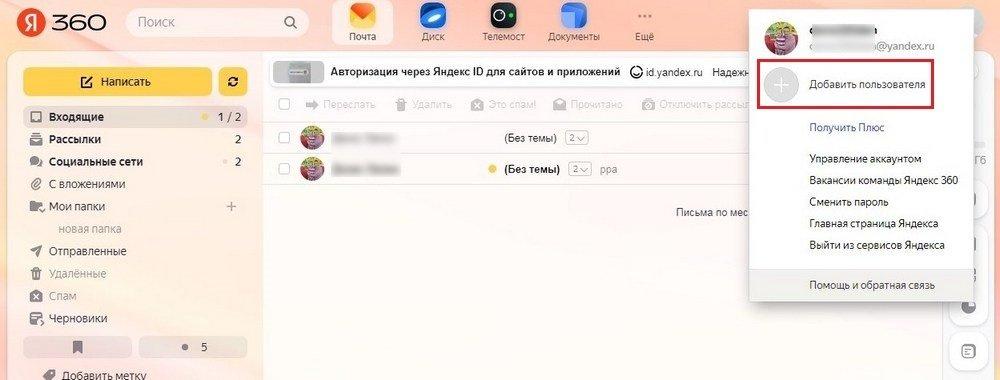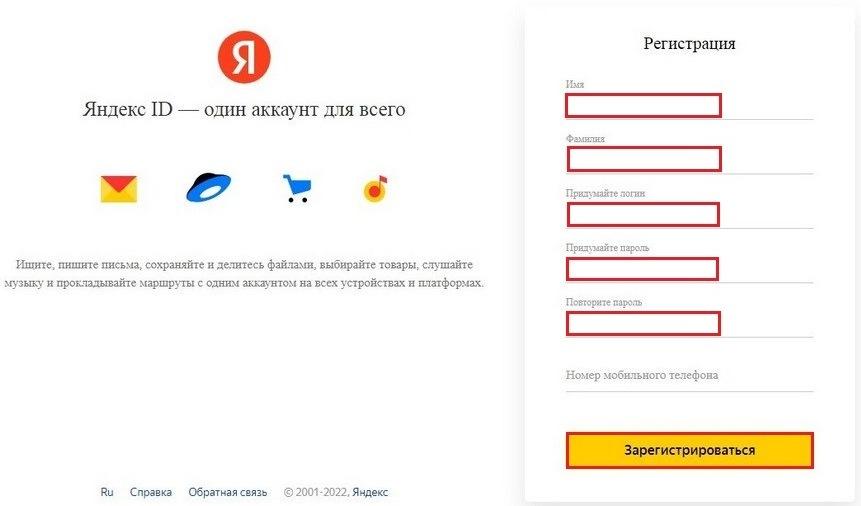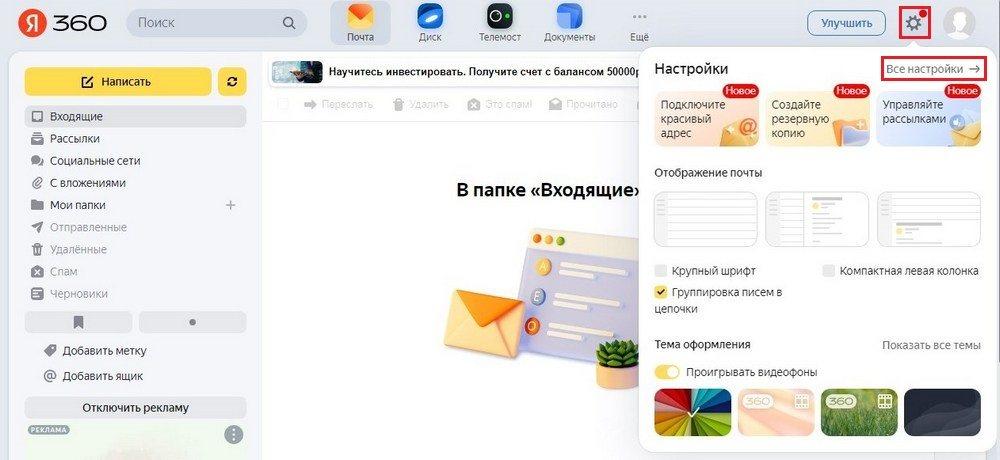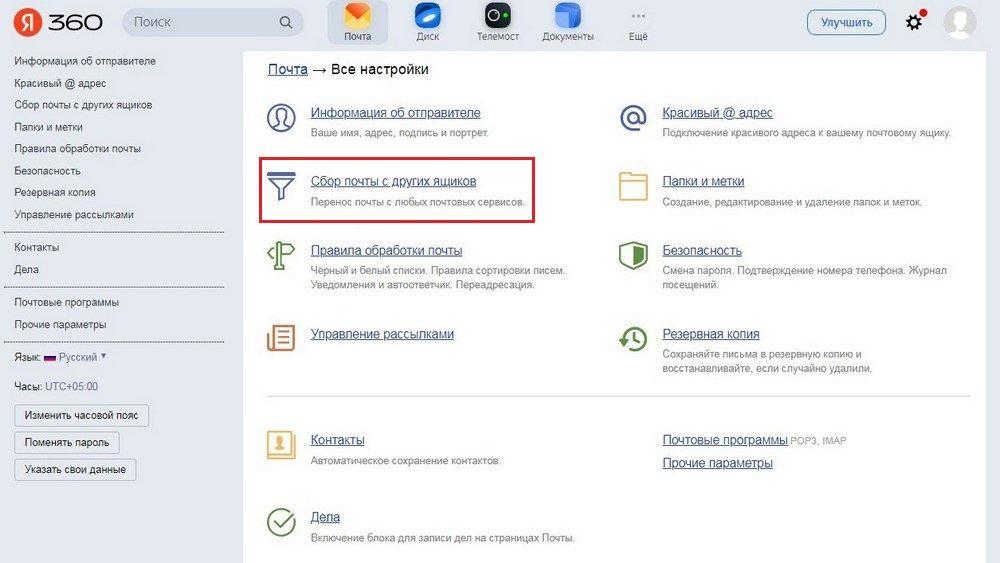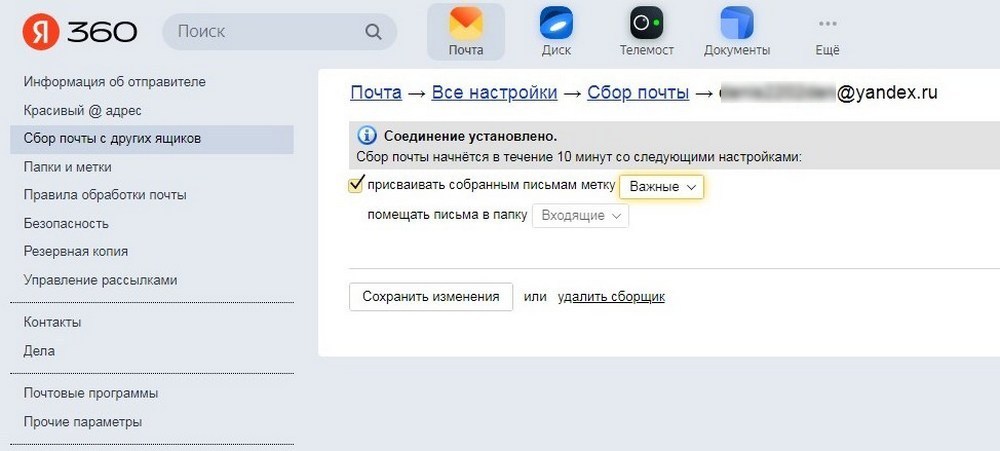Вопрос: «Как создать второй почтовый ящик на Яндексе?» актуален лишь для неопытных пользователей. Для этого существует сразу пара удобных способов, выбор для каждого индивидуален. Первый вариант заключается в использовании нескольких браузеров (Опера, Мазила, Хром и так далее), второй состоит в постоянном входе/выходе из аккаунтов по мере необходимости в одном браузере.
Вариант с несколькими браузерами
Опытные пользователи однозначно рекомендуют этот метод при ответе на вопрос: «Как создать альтернативный почтовый ящик на Яндексе?». Для удобства пользования почтой и прочими веб-ресурсами вы можете установить от Яндекса, например, на Internet Explorer панель инструментов Яндекс.Бар.
Технология простота, занимает минимум аппаратных ресурсов, легкая в освоении:
- пользователь скачивает несколько браузеров для просмотра сайтов (в рейтинге лидирует четверка: Opera, Google Chrome, Mozilla Firefox, Internet Explorer);
- в каждом из них необходимо зайти в Яндекс.Почту, нажать на «Завести почту»;
- на первом этапе требуется указать личные данные, выдумать логин, проверив, что он свободен, пароль, продублировать его;
- затем сервис предлагает выбрать секретный вопрос, ответить на него, запомнит информацию для легкого восстановления аккаунта пользователя, имевшего неосторожность забыть пароль, логин либо оба этих реквизита сразу;
- остается ввести символы с картинки (капчу), не забыв установить чик-букс возле строки о подтверждении соглашения пользователя.
В каждом браузере требуется выдумывать уникальный логин, пароль может быть одинаковым во всех сразу. Почтовый сервис Яндекса предназначен, в том числе, для сбора писем из разных ящиков в один. Для этого достаточно открыть «Настройки» почты, выбрать необходимую функцию, включить требуемый сборщик. Браузеры не конфликтуют друг с другом, занимают на жестком диске ничтожный объем, легко запускаются с рабочего стола. Единственным неудобством является постоянный запрос о том, что каждый вновь открываемый из них просит сделать его главным «по умолчанию». О том как установить интернет обозреватель по умолчанию читайте здесь.
Создание нескольких аккаунтов в одном браузере
Вторая технология немного иначе отвечает на вопрос: «Как создать второй почтовый ящик на Яндексе?». Большинство пользователей предпочитает один браузер с установленными настройками. При необходимости нескольких почтовых ящиков (актуально для создания аккаунтов в нескольких системах виртуальных денег, регистрации в социальных сетях, создании собственных сайтов) большинство из них заводит их в разных интернет-порталах (Google, Mail, Yandex и так далее). Причем, на портале Mail.ru пользователю предлагается добавить сразу несколько ящиков (bk.ru; list.ru; inbox.ru; hotmail.com; yahoo.com; gip.ru; rambler.ru).
Для поклонников портала Яндекс, не желающих регистрироваться на многочисленных почтовых сервисах, но, задающихся вопросом: «Как создать альтернативный почтовый ящик на Яндексе?», так же существует выход в прямом смысле этого слова. Также для поклонников Яндекса можно сделать его стартовой страницей в браузере.
Технология создания второго аккаунта выглядит следующим образом:
- в верхнем правом углу страниц портала Яндекс имеется синяя ссылка «Выход»;
- достаточно кликнуть по ней для того, чтобы выйти из аккаунта, оказавшись на главной странице сервиса интернет-портала;
- для того, чтобы произвести новую регистрацию, необходимо сначала открыть сервис Почта;
- для этого нужно активировать ссылку «еще», затем «Все сервисы»;
- попав в «Почту» производится новая регистрация аккаунта.
Последовательность действий можно повторять многократно, единственным неудобством будет обязательное подтверждение пары логин-пароль при входе в интересующий аккаунт. Одним из вариантов, увеличивающим удобство пользования несколькими ящиками Яндекса является создание документа Word либо текстового на рабочем столе со связками логин-пароль.
Здравствуйте. Сегодня, расскажу, как создать вторую почту на Яндексе. У каждого из нас может возникнуть необходимость завести несколько почтовых ящиков. Один, скажем, можно было бы использовать для работы, второй – для регистрации на каких-нибудь форумах, третий – для личной переписки, например…
Допустим, вам очень нравится почта на Яндексе, вы цените все те опции, которые предлагаются ее пользователям. И второй ящик вы хотели бы завести там же. У вас возникает вопрос:
«Как завести вторую почту на Яндексе?»
Все зависит от того, хотите ли вы пользоваться несколькими браузерами или же только одним. Рассмотрим каждый из этих вариантов в отдельности.
Желаете пользоваться несколькими браузерами?
Тогда в довесок к своему любимому качаете еще несколько. Наиболее популярными на сегодня являются Firefox, Chrome, Яндекс.Браузер, Opera; можете пользоваться тем же Internet Explorer. Здесь все зависит только от ваших личных предпочтений.
Далее в каждом из них выполняете ряд действий. Алгоритм привожу ниже.
- На странице Яндекса нажимаете «Завести почту».
- На открывшейся странице сперва вводите имя и фамилию (можете ввести вымышленные данные, если не хотите указывать настоящие). Далее от вас требуется придумать логин – все зависит от вашей фантазии; главное, чтобы ваш вариант не был никем занят.
- Придумайте парольи продублируйте его в поле ниже. Важно, чтобы пароль был достаточно сложным (сразу откажитесь от варианта типа «qwerty» или «12345»). Лучше всего было бы ввести какую-нибудь фразу на русском английскими буквами. В пароль также можно включать цифры и некоторые знаки препинания.
- Далее от вас требуется ввести номер телефона, нажать «Получить код» и ввести то, что вам вышлют, в соответствующем поле.
Если вы не хотите это делать, тогда можете нажать «У меня нет телефона», выбрать контрольный вопрос (можно задать свой) и ввести ответ на него. - В конце вводите капчу, принимаете условия Пользовательского соглашения (просто поставьте галочку) и нажимаете «Зарегистрироваться».
Вот так просто можно создать второй ящик на Яндексе. Один момент: если вы пользуетесь разными браузерами, в каждом при создании почты вводите уникальный логин! Пароль везде может быть один и тот же.
Как создать второй ящик на Яндексе в одном браузере
Не хотите ставить на свой компьютер несколько браузеров? Ничего, все можно сделать в одном!
- Все просто: заходите на страницу Яндекса, кликаете на свой логин в правом верхнем углу экрана и выбираете «Выйти». После этого остается лишь нажать «Завести почту» и выполнить порядок действий, описанный выше.
У этого способа есть только один минус: при входе в другой аккаунт надо будет всегда подтверждать логин и пароль.
Оба способа, описанных в этой статье, позволяют создать сколько угодно почтовых ящиков. На этом буду заканчивать, сегодня мы раскрыли тему, как создать вторую почту на Яндексе. Теперь действуйте, пишите в комментариях, делитесь успехами и победами.
Привет, друзья! Сегодня хочу поделиться полезным нововведением для обладателей почтовых ящиков Яндекса. В частности, информация для тех, у кого таких ящиков несколько, как у меня.
Появилась возможность легко и быстро переключаться между ними, без необходимости выходить из одного аккаунта, чтобы войти в другой.
Что ж, теперь работать с разными ящиками стало куда практичнее, без лишних телодвижений.:)
Итак, чтобы мы могли переключаться между несколькими аккаунтами в одной вкладке, понадобится связать их между собой. На данный момент в список можно добавить 5 аккаунтов.
Сделать это можно из любого почтового ящика Яндекс, кликнув по своей аватарке в правом верхнем углу. А затем в выпадающем списке выбрать первый пункт – «Добавить пользователя».
Дальше вводим адрес и пароль почты, которую хотим добавить, и жмем «Войти». Дело сделано, и теперь мы можем переключаться между двумя аккаунтами.
Для этого снова кликаем по аватарке справа, и в выпадающем списке видим наш связанный ящик. Собственно, нажав на него, мы сразу же попадем внутрь.
Точно так же добавляем и другие аккаунты.
Если потом вам понадобится убрать какой-либо аккаунт, то, находясь в нем, в том же выпадающем списке нажмите на «Выход». Эта почта исчезнет из списка, а вы переключитесь на предыдущую.
Вот так вот удобно!
Функция сейчас совсем свежая, думаю, ее еще доработают. Пока что нет возможности одновременно открыть разные ящики в отдельных вкладках, так как при открытии мы выходим из предыдущей почты в обеих вкладках.
Также, если заходим с другого браузера, то почты нужно связывать по-новому.
Кроме того, переключение недоступно на других сервисах Яндекса (Метрика, Вебмастер, Директ и т.д.). То есть мы входим на них в том аккаунте, в котором у нас на текущий момент открыта почта.
Да, если вы работаете со своими аккаунтами с чужого компьютера, не забывайте после выходить из них на главной странице Яндекса. И отказывайтесь, когда браузер предлагает запомнить пароль.
Когда вы выходите из аккаунта на главной или в результатах поиска, то все ранее связанные аккаунты удалятся из списка и вам потребуется авторизоваться повторно.
Ну а если вы забыли выйти из своего ящика на чужом компьютере, то зайдите в «Паспорт» (выпадающее меню при клике на аватарку). И там нажмите «Выйти на всех компьютерах».
Вот и все, что я хотела вам сегодня сообщить. Также можете посмотреть видео к статье:
И, конечно, буду рада вашим комментариям.
Как создать почту Яндекс если одна уже есть
Большой поток входящих сообщений на электронную почту, которые остановить получается далеко не всегда, заставляет его владельца задумываться о сортировке писем или регистрации новой учетной записи на том же сервисе. Новый ящик также может потребоваться в том случае, если доступ к предыдущему восстановить по ряду причин не получается или надо скрыть себя от нежелательных собеседников, общаться с которыми просто неприятно. Кроме того, новая учетная запись может использоваться только для регистрации на сторонних сервисах, заказа товаров или услуг по интернету. В сегодняшней статье будет рассказано, как можно создать новую электронную почту на Яндекс, если одна уже есть. Подробно описаны алгоритмы регистрации учетной записи в полноценной версии сайта и мобильном приложении. В качестве бонуса приведена инструкция для настройки автоматического сбора почты с нескольких электронных адресов.
На компьютере
В данный момент Яндекс Почта позволяет добавить еще один почтовый ящик к ранее созданному. На этом сервисе пользователи могут регистрировать большое количество ящиков и объединить их в один. При этом можно оперировать всеми имеющимися учетными записями в одном браузере, используя компьютер или ноутбук. О том, как зарегистрировать вторую почту на Яндексе, подскажет следующее руководство:
- Открываем любой доступный браузер, потом переходим в Яндекс Почту, используя следующую ссылку https://mail.yandex.ru/. Если потребуется, проходим авторизацию через логин/пароль.
Личный кабинет яндекс почта
- Далее в личном кабинете кликаем по значку аватара, который расположен справа вверху. В открывшемся меню выбираем опцию «Добавить пользователя», который позволяет добавлять уже существующие или регистрировать новые учетные записи.
Добавить пользователя яндекс почта
- На новой странице нужно будет сделать клик по «Создать ID».
Создать id яндекс почта
- Чтобы создать еще один аккаунт на Яндексе, нужно будет указать определенные личные данные: имя, фамилию, логин, пароль и номер телефона. Логин будет использоваться, как начальное имя электронной почты. В адресе электронной почты логин располагается до символа @. После этого символа идет доменное имя, которое также можно выбрать при регистрации. Далее жмем Зарегистрироваться.
Регистрация аккаунта яндекс почта
- При этом пароль надо будет вводить 2 раза, чтобы исключить возможные ошибки при вводе. Также надо будет ознакомиться с условиями использования сервиса и принять их через клик по соответствующей кнопке на экране.
- Следующий шаг позволяет установить аватарку для создаваемого ящика. Ее можно установить в любой момент позднее, поэтому чаще всего пользователи пропускают данный шаг.
Выберите фото для профиля яндекс почта
После этого второй почтовый ящик будет создан и готов к работе. Пользователь может использовать его одновременно с основным ящиком. Для этого достаточно организовать сбор писем с двух аккаунтов на один адрес почты.
Сделать это в Яндексе поможет следующая инструкция:
- Сначала нужно открыть свой почтовый ящик в Яндекс Почте.
Новый ящик яндекс почта
- Далее нажимаем значок в виде шестеренки справа вверху на экране. Потом в контекстном меню нужно выбрать раздел «Все настройки».
Все настройки яндекс почта
- Потом в новом окне надо нажать на строку «Сбор почты с других ящиков».
Сбор почты с других ящиков яндекс почта
- Затем на новой странице среди доступных вариантов выбираем сервис «Яндекс». Потом прописываем в отобразившейся форме электронную почту на Яндексе, с которой надо будет делать сбор почты. При этом пользователю надо будет подтвердить, что он является владельцем этого аккаунта и авторизоваться при помощи ввода пароля.
Выбор ящика для сбора корреспонденции яндекс почта
- Далее сохраняем сделанные изменения при помощи клика по соответствующей кнопке.
После этого не надо будет специально открывать и просматривать второй ящик. Вся поступающая на него корреспонденция будет собираться на основной адрес Яндекс Почты. Точно таким же образом создается обратное перенаправление почты. Это позволит читать и отправлять письма с другого почтового ящика, не используя основной e-mail адрес.
Правило для сбора почты яндекс почта
Завести еще одну почту на Яндексе можно абсолютно бесплатно. При этом для регистрации новой почты можно повторно использовать ранее указанный номер телефона.
Добавление нового аккаунта к основному в этом сервисе сделать также несложно. О том, как добавить ящик к уже используемым, расскажет следующая инструкция:
- Открываем стартовую страницу Яндекс.
- Потом кликаем по стрелочке рядом с наименованием основного адреса почты.
- Далее в новом окне нажимаем на строку «Войти в другой аккаунт».
Выберите аккаунт для входа яндекс почта
- Чтобы добавить аккаунт к уже имеющимся, на новой странице указываем имя ящика и пароль.
В мобильном приложении
В фирменном приложении Яндекс Почта также можно завести вторую учетную запись в случае необходимости. Порядок действий при этом будет идентичен ранее описанному. Чтобы завести вторую электронную почту на Яндексе при помощи смартфона, надо будет использовать следующую пошаговую инструкцию:
- Открываем мобильное приложение Яндекс Почта на мобильном гаджете.
Личный кабинет мобильное приложение яндекс почта
- Далее кликаем по значку в виде трех полосок слева вверху на экране. Потом в открывшемся меню нажимаем на значок в виде плюсика около аватара профиля. Именно он позволяет добавить новый электронный ящик в Яндекс Почте.
Добавить аккаунт мобильное приложение яндекс почта
- Перед тем как создать второй аккаунт, необходимо выбрать нужный почтовый сервис среди отобразившихся.
Выбор сервиса мобильное приложение яндекс почта
- В новом окне кликаем по строке «Создать ID».
Создать id мобильное приложение яндекс почта
- На следующей странице прописываем номер мобильного телефона. Затем надо подождать, пока на указанный номер придет СМС с кодом для его верификации. Как только код поступит, вставьте его в соответствующее поле на экране.
Ввод номера телефона мобильное приложение яндекс почта
- В новом окне указываем имя и фамилию.
Укажите имя и фамилию мобильное приложение яндекс почта
- Далее принимаем условия использования сервиса при помощи клика по Принимаю . Если не хотите получать рекламу и другие предложения от Яндекса, уберите галочку около соответствующей строки на экране.
Политика конфиденциальности мобильное приложение яндекс почта
- После этого придумываем логин и пароль для новой почты.
Указываем новый логин и пароль мобильное приложение яндекс почта
- Завершаем процедуру нажатием Зарегистрироваться. Вновь созданный аккаунт можно сразу же начать использовать после этого.
Ранее выше мы описали, как завести вторую почту в мобильном приложении Яндекс Почта. Процедура довольно простая и занимает не так много времени. После создания нового почтового ящика, вы можете установить аватар и выполнить его настройку. Если ранее вы уже создавали другие учетные записи в почте Яндекс, их можно объединить и использовать вместе в мобильном приложении. Чтобы просмотреть тот или иной аккаунт, достаточно переключаться между ними. Для этого в мобильной программе надо кликнуть по значку в виде трех полосок и выбрать вверху открывшегося окна нужный аккаунт. В мобильном приложении настроить сбор писем с нескольких ящиков не получится.
Заключение
В этой статье мы рассказали, как создать второй почтовый аккаунт в Яндекс Почте, если один уже был создан ранее. Почтовый сервис от Яндекс позволяет бесплатно зарегистрировать несколько учетных записей. При регистрации нового ящика можно указывать уже использованный ранее номер телефона. Однако пользователи должны понимать, что регистрация ящиков на один и тот же номер в будущем может вызвать определенные проблемы при восстановлении доступа к ним. Специалисты рекомендуют регистрировать почту на разные номера. При этом во время регистрации желательно указывать резервный адрес почты, который может использоваться для восстановления доступа к ящику.
Видео по теме
Содержание
- Как создать вторую почту на Яндексе
- Желаете пользоваться несколькими браузерами?
- Как создать второй ящик на Яндексе в одном браузере
- Можно ли иметь две почты на яндексе
- Вариант с несколькими браузерами
- Создание нескольких аккаунтов в одном браузере
- Желаете пользоваться несколькими браузерами?
- Как создать второй ящик на Яндексе в одном браузере
- Как создать второй почтовый ящик на Яндексе?
- Вариант с несколькими браузерами
- Создание нескольких аккаунтов в одном браузере
- Соберите все свои ящики в Яндекс.Почте
- Какие ящики можно подключить
- Почему это удобно
- Как подключить ящик
- Что еще нужно знать
- Регистрация
- Как создать аккаунт в Яндекс.Почте
- Как сменить логин
- Как придумать надежный пароль
- Какие пароли ненадежные?
- Специальный почтовый адрес
- Номер телефона вместо логина
- Особенности почты с дополнительным логином
Как создать вторую почту на Яндексе
Здравствуйте. Сегодня, расскажу, как создать вторую почту на Яндексе. У каждого из нас может возникнуть необходимость завести несколько почтовых ящиков. Один, скажем, можно было бы использовать для работы, второй – для регистрации на каких-нибудь форумах, третий – для личной переписки, например…
Допустим, вам очень нравится почта на Яндексе, вы цените все те опции, которые предлагаются ее пользователям. И второй ящик вы хотели бы завести там же. У вас возникает вопрос:
«Как завести вторую почту на Яндексе?»
Все зависит от того, хотите ли вы пользоваться несколькими браузерами или же только одним. Рассмотрим каждый из этих вариантов в отдельности.
Желаете пользоваться несколькими браузерами?
Тогда в довесок к своему любимому качаете еще несколько. Наиболее популярными на сегодня являются Firefox, Chrome, Яндекс.Браузер, Opera; можете пользоваться тем же Internet Explorer. Здесь все зависит только от ваших личных предпочтений.
Далее в каждом из них выполняете ряд действий. Алгоритм привожу ниже.
Вот так просто можно создать второй ящик на Яндексе. Один момент: если вы пользуетесь разными браузерами, в каждом при создании почты вводите уникальный логин! Пароль везде может быть один и тот же.
Как создать второй ящик на Яндексе в одном браузере
Не хотите ставить на свой компьютер несколько браузеров? Ничего, все можно сделать в одном!
У этого способа есть только один минус: при входе в другой аккаунт надо будет всегда подтверждать логин и пароль.
Оба способа, описанных в этой статье, позволяют создать сколько угодно почтовых ящиков. На этом буду заканчивать, сегодня мы раскрыли тему, как создать вторую почту на Яндексе. Теперь действуйте, пишите в комментариях, делитесь успехами и победами.
Источник
Можно ли иметь две почты на яндексе
Вопрос: «Как создать второй почтовый ящик на Яндексе?» актуален лишь для неопытных пользователей. Для этого существует сразу пара удобных способов, выбор для каждого индивидуален. Первый вариант заключается в использовании нескольких браузеров (Опера, Мазила, Хром и так далее), второй состоит в постоянном входе/выходе из аккаунтов по мере необходимости в одном браузере.
Вариант с несколькими браузерами
Опытные пользователи однозначно рекомендуют этот метод при ответе на вопрос: «Как создать альтернативный почтовый ящик на Яндексе?». Для удобства пользования почтой и прочими веб-ресурсами вы можете установить от Яндекса, например, на Internet Explorer панель инструментов Яндекс.Бар.
Технология простота, занимает минимум аппаратных ресурсов, легкая в освоении:
В каждом браузере требуется выдумывать уникальный логин, пароль может быть одинаковым во всех сразу. Почтовый сервис Яндекса предназначен, в том числе, для сбора писем из разных ящиков в один. Для этого достаточно открыть «Настройки» почты, выбрать необходимую функцию, включить требуемый сборщик. Браузеры не конфликтуют друг с другом, занимают на жестком диске ничтожный объем, легко запускаются с рабочего стола. Единственным неудобством является постоянный запрос о том, что каждый вновь открываемый из них просит сделать его главным «по умолчанию». О том как установить интернет обозреватель по умолчанию читайте здесь.
Создание нескольких аккаунтов в одном браузере
Вторая технология немного иначе отвечает на вопрос: «Как создать второй почтовый ящик на Яндексе?». Большинство пользователей предпочитает один браузер с установленными настройками. При необходимости нескольких почтовых ящиков (актуально для создания аккаунтов в нескольких системах виртуальных денег, регистрации в социальных сетях, создании собственных сайтов) большинство из них заводит их в разных интернет-порталах (Google, Mail, Yandex и так далее). Причем, на портале Mail.ru пользователю предлагается добавить сразу несколько ящиков (bk.ru; list.ru; inbox.ru; hotmail.com; yahoo.com; gip.ru; rambler.ru).
Для поклонников портала Яндекс, не желающих регистрироваться на многочисленных почтовых сервисах, но, задающихся вопросом: «Как создать альтернативный почтовый ящик на Яндексе?», так же существует выход в прямом смысле этого слова. Также для поклонников Яндекса можно сделать его стартовой страницей в браузере.
Технология создания второго аккаунта выглядит следующим образом:
Последовательность действий можно повторять многократно, единственным неудобством будет обязательное подтверждение пары логин-пароль при входе в интересующий аккаунт. Одним из вариантов, увеличивающим удобство пользования несколькими ящиками Яндекса является создание документа Word либо текстового на рабочем столе со связками логин-пароль.
Здравствуйте. Сегодня, расскажу, как создать вторую почту на Яндексе. У каждого из нас может возникнуть необходимость завести несколько почтовых ящиков. Один, скажем, можно было бы использовать для работы, второй – для регистрации на каких-нибудь форумах, третий – для личной переписки, например…
Допустим, вам очень нравится почта на Яндексе, вы цените все те опции, которые предлагаются ее пользователям. И второй ящик вы хотели бы завести там же. У вас возникает вопрос:
«Как завести вторую почту на Яндексе?»
Все зависит от того, хотите ли вы пользоваться несколькими браузерами или же только одним. Рассмотрим каждый из этих вариантов в отдельности.
Желаете пользоваться несколькими браузерами?
Тогда в довесок к своему любимому качаете еще несколько. Наиболее популярными на сегодня являются Firefox, Chrome, Яндекс.Браузер, Opera; можете пользоваться тем же Internet Explorer. Здесь все зависит только от ваших личных предпочтений.
Далее в каждом из них выполняете ряд действий. Алгоритм привожу ниже.
Вот так просто можно создать второй ящик на Яндексе. Один момент: если вы пользуетесь разными браузерами, в каждом при создании почты вводите уникальный логин! Пароль везде может быть один и тот же.
Как создать второй ящик на Яндексе в одном браузере
Не хотите ставить на свой компьютер несколько браузеров? Ничего, все можно сделать в одном!
У этого способа есть только один минус: при входе в другой аккаунт надо будет всегда подтверждать логин и пароль.
Оба способа, описанных в этой статье, позволяют создать сколько угодно почтовых ящиков. На этом буду заканчивать, сегодня мы раскрыли тему, как создать вторую почту на Яндексе. Теперь действуйте, пишите в комментариях, делитесь успехами и победами.
Привет, друзья! Сегодня хочу поделиться полезным нововведением для обладателей почтовых ящиков Яндекса. В частности, информация для тех, у кого таких ящиков несколько, как у меня.
Появилась возможность легко и быстро переключаться между ними, без необходимости выходить из одного аккаунта, чтобы войти в другой.
Что ж, теперь работать с разными ящиками стало куда практичнее, без лишних телодвижений.:)
Итак, чтобы мы могли переключаться между несколькими аккаунтами в одной вкладке, понадобится связать их между собой. На данный момент в список можно добавить 5 аккаунтов.
Сделать это можно из любого почтового ящика Яндекс, кликнув по своей аватарке в правом верхнем углу. А затем в выпадающем списке выбрать первый пункт – «Добавить пользователя».
Дальше вводим адрес и пароль почты, которую хотим добавить, и жмем «Войти». Дело сделано, и теперь мы можем переключаться между двумя аккаунтами.
Для этого снова кликаем по аватарке справа, и в выпадающем списке видим наш связанный ящик. Собственно, нажав на него, мы сразу же попадем внутрь.
Точно так же добавляем и другие аккаунты.
Если потом вам понадобится убрать какой-либо аккаунт, то, находясь в нем, в том же выпадающем списке нажмите на «Выход». Эта почта исчезнет из списка, а вы переключитесь на предыдущую.
Вот так вот удобно!
Функция сейчас совсем свежая, думаю, ее еще доработают. Пока что нет возможности одновременно открыть разные ящики в отдельных вкладках, так как при открытии мы выходим из предыдущей почты в обеих вкладках.
Также, если заходим с другого браузера, то почты нужно связывать по-новому.
Кроме того, переключение недоступно на других сервисах Яндекса (Метрика, Вебмастер, Директ и т.д.). То есть мы входим на них в том аккаунте, в котором у нас на текущий момент открыта почта.
Да, если вы работаете со своими аккаунтами с чужого компьютера, не забывайте после выходить из них на главной странице Яндекса. И отказывайтесь, когда браузер предлагает запомнить пароль.
Когда вы выходите из аккаунта на главной или в результатах поиска, то все ранее связанные аккаунты удалятся из списка и вам потребуется авторизоваться повторно.
Ну а если вы забыли выйти из своего ящика на чужом компьютере, то зайдите в «Паспорт» (выпадающее меню при клике на аватарку). И там нажмите «Выйти на всех компьютерах».
Вот и все, что я хотела вам сегодня сообщить. Также можете посмотреть видео к статье:
И, конечно, буду рада вашим комментариям.
Источник
Как создать второй почтовый ящик на Яндексе?
Вопрос: «Как создать второй почтовый ящик на Яндексе?» актуален лишь для неопытных пользователей. Для этого существует сразу пара удобных способов, выбор для каждого индивидуален. Первый вариант заключается в использовании нескольких браузеров (Опера, Мазила, Хром и так далее), второй состоит в постоянном входе/выходе из аккаунтов по мере необходимости в одном браузере.
Вариант с несколькими браузерами
Опытные пользователи однозначно рекомендуют этот метод при ответе на вопрос: «Как создать альтернативный почтовый ящик на Яндексе?». Для удобства пользования почтой и прочими веб-ресурсами вы можете установить от Яндекса, например, на Internet Explorer панель инструментов Яндекс.Бар.
Технология простота, занимает минимум аппаратных ресурсов, легкая в освоении:
В каждом браузере требуется выдумывать уникальный логин, пароль может быть одинаковым во всех сразу. Почтовый сервис Яндекса предназначен, в том числе, для сбора писем из разных ящиков в один. Для этого достаточно открыть «Настройки» почты, выбрать необходимую функцию, включить требуемый сборщик. Браузеры не конфликтуют друг с другом, занимают на жестком диске ничтожный объем, легко запускаются с рабочего стола. Единственным неудобством является постоянный запрос о том, что каждый вновь открываемый из них просит сделать его главным «по умолчанию». О том как установить интернет обозреватель по умолчанию читайте здесь.
Создание нескольких аккаунтов в одном браузере
Вторая технология немного иначе отвечает на вопрос: «Как создать второй почтовый ящик на Яндексе?». Большинство пользователей предпочитает один браузер с установленными настройками. При необходимости нескольких почтовых ящиков (актуально для создания аккаунтов в нескольких системах виртуальных денег, регистрации в социальных сетях, создании собственных сайтов) большинство из них заводит их в разных интернет-порталах (Google, Mail, Yandex и так далее). Причем, на портале Mail.ru пользователю предлагается добавить сразу несколько ящиков (bk.ru; list.ru; inbox.ru; hotmail.com; yahoo.com; gip.ru; rambler.ru).
Для поклонников портала Яндекс, не желающих регистрироваться на многочисленных почтовых сервисах, но, задающихся вопросом: «Как создать альтернативный почтовый ящик на Яндексе?», так же существует выход в прямом смысле этого слова. Также для поклонников Яндекса можно сделать его стартовой страницей в браузере.
Технология создания второго аккаунта выглядит следующим образом:
Последовательность действий можно повторять многократно, единственным неудобством будет обязательное подтверждение пары логин-пароль при входе в интересующий аккаунт. Одним из вариантов, увеличивающим удобство пользования несколькими ящиками Яндекса является создание документа Word либо текстового на рабочем столе со связками логин-пароль.
Источник
Соберите все свои ящики в Яндекс.Почте
Вы можете добавить в приложение почтовые ящики разных сервисов и быстро между ними переключаться. Это удобно и надежно — приложение упрощает работу с письмами, позволяет настроить уведомления для каждой папки отдельно и защищает ваши письма.
Какие ящики можно подключить
Почему это удобно
Вы не пропустите важные письма: уведомления можно настроить для конкретной папки в каждом ящике.
Защита писем от чужих глаз
Приложение можно защитить пин-кодом, а если у вас устройство с Touch ID или Face ID — ещё и отпечатком пальца или изображением лица.
В Яндекс.Почте для iOS есть тёмная тема оформления. Вы сможете читать письма в темноте, не мешая окружающим.
Если к письму приложена картинка, её уменьшенная копия будет видна рядом с темой сообщения в списке входящих.
Если вы отправили письмо по ошибке, вы можете отменить отправку в течение нескольких секунд сразу после отправки.
Отправка легких картинок
Почта умеет сжимать изображения при отправке. Это поможет не тратить трафик мобильного интернета, если рядом нет Wi-Fi.
Если вы куда-то спешите и вам неудобно читать письмо на ходу, Яндекс.Почта прочитает его для вас.
Вы не пропустите важные письма: уведомления можно настроить для конкретной папки в каждом ящике.
Защита писем от чужих глаз
Приложение можно защитить пин-кодом, а если у вас устройство с Touch ID или Face ID — ещё и отпечатком пальца или изображением лица.
В Яндекс.Почте для iOS есть тёмная тема оформления. Вы сможете читать письма в темноте, не мешая окружающим.
Если к письму приложена картинка, её уменьшенная копия будет видна рядом с темой сообщения в списке входящих.
Если вы отправили письмо по ошибке, вы можете отменить отправку в течение нескольких секунд сразу после отправки.
Отправка легких картинок
Почта умеет сжимать изображения при отправке. Это поможет не тратить трафик мобильного интернета, если рядом нет Wi-Fi.
Если вы куда-то спешите и вам неудобно читать письмо на ходу, Яндекс.Почта прочитает его для вас.
Как подключить ящик
Для подключения вам не нужен аккаунт Яндекс.Почты. Достаточно просто ввести логин и пароль от вашей почты на другом сервисе — и вы сразу сможете читать и отвечать на письма из Яндекс.Почты.
Подробнее см. в разделе Вход и выход.
Что еще нужно знать
Чтобы все возможности приложения были вам доступны, Яндекс.Почта загружает ваши письма на сервера Яндекса. Это надежно и безопасно — письма защищены шифрованием, доступ к ним есть только у вас.
Если вы захотите удалить данные ящика с серверов Яндекса:
Источник
Регистрация
Как создать аккаунт в Яндекс.Почте
Для доступа к Яндекс.Почте необходим Яндекс ID. Если у вас его нет, выполните следующие действия:
Вы можете в любой момент внести изменения в персональные данные, задать другой контрольный вопрос, указать альтернативные адреса электронной почты для связи с вами или отредактировать список номеров телефонов.
Как сменить логин
Как придумать надежный пароль
Хороший пароль — такой, который сложно угадать или подобрать.
Никогда и никому не сообщайте пароль, с помощью которого можно войти в ваш аккаунт. Чем больше людей знают ваш пароль, тем выше вероятность того, что его узнает злоумышленник.
Чтобы составить сложный пароль, используйте:
как прописные, так и строчные латинские буквы;
не допускаются только
Какие пароли ненадежные?
Что не стоит использовать в качестве пароля:
Пароли, которые вы уже используете на других сайтах или приложениях. Если кто-то узнал, например, ваш пароль к социальной сети, с этим паролем попробуют войти не только в Яндекс, но и в другие соцсети, почтовые сервисы, онлайн-банки.
Персональные данные, которые вы могли указать где-нибудь в интернете: имя, день рождения, номер паспорта и т. п. Даже девичью фамилию матери, которую, казалось бы, никто не знает, использовать не стоит.
Специальный почтовый адрес
Специальный почтовый адрес на Яндексе также будет полезен, чтобы повторно зарегистрироваться на сайте. Например, если вы забыли пароль от Яндекс ID на этом сайте и не можете его восстановить.
Номер телефона вместо логина
Каждый номер телефона может стать дополнительным логином только для одного аккаунта. При этом для каждого аккаунта можно подключить только один дополнительный логин — таким логином может стать только основной номер телефона.
Вводить номер телефона (только цифры, например 79871234567 ) везде, где требуется указать логин Яндекса.
Исключение — страница Восстановление доступа: на ней необходимо вводить именно тот логин, который вы придумали при регистрации.
Использовать адрес 79871234567@yandex.ru как почтовый алиас.
Особенности почты с дополнительным логином
Письма, отправленные на этот адрес, попадут в ваш ящик Яндекс.Почты. Адрес перестанет работать, если вы отключите дополнительный логин или отвяжете номер от аккаунта.
Если номер телефона перейдет к другому человеку, и новый владелец подключит его как дополнительный логин, электронный адрес также перейдет к нему. Как этого избежать:
Если вы потеряли SIM-карту, восстановите ее в салоне сотового оператора.
Если вы поменяли номер, отвяжите старый номер и привяжите новый на странице Телефонные номера.
Источник
Как создать второй почтовый ящик на Яндексе
Как добавить адрес почты
Перейдите на вкладку Безопасность. В разделе Способы восстановления нажмите Добавить запасную почту. Введите почту и нажмите Готово.
Можно зарегистрировать еще один аккаунт на Яндексе. На главной странице Яндекса щелкнуть на свой логин в правом верхнем углу, затем на «Добавить пользователя» и на «Зарегистрироваться». Nikolay Puzyrin. Серьёзно увлекаюсь компьютерами и всем что с ними связано. Ретрогеймер. На станице Яндекс Почты (https://mail.yandex.ru/) слева внизу есть кнопка «Добавить ящик». Нажимаем на нее, и подключаем нужный почтовый ящик, введя его данные.
Добавление почтового ящика в Яндексе:
- Для добавления первого ящика достаточно открыть главную страницу Yandex и в правом верхнем углу нажать на «Войти в почту».
- Через соответствующую форму осуществите авторизацию в сервисе.
- Чтобы добавить вторую почту, кликните на свой логин (имя почтового ящика) справа вверху.
- Откроется небольшое окно, в котором нажмите на кнопку «Добавить пользователя».
- Введите логин, потом пароль.
- В дальнейшем через этот же блок справа вверху страницы Яндекса используйте для управления своими почтовыми ящиками.
- Почта от Яндекс позволяет бесплатно создать до 1000 ящиков.
- Да, пять-шесть аккаунтов система может принять.
- На странице Аккаунт Google можно добавить дополнительный адрес электронной почты.
- Можно создать новый почтовый ящик на mail.ru, выбрав уникальное имя ящика и один из предложенных доменов.
- На сайте narod.yandex.ru можно создать много почтовых ящиков, включая бесконечный email и over 9000 mailbox.
- Как создать второй почтовый ящик Яндекс
- Сколько почтовых ящиков можно создать на Яндексе
- Можно ли создать еще один почтовый ящик
- Можно ли создать несколько почтовых ящиков на один номер
- Как добавить 2 почты
- Как создать новый почтовый ящик
- Как создать много почтовых ящиков на Яндекс
- Сколько почт можно привязать к одному номеру Яндекс
- Сколько ящиков можно создать в Яндексе на 1 домене
- Сколько можно создать почтовых ящиков
- Где лучше создать бесплатный почтовый ящик
- Как создать еще один аккаунт
- Как открыть два почтовых ящика одновременно
- Как на телефоне сделать 2 почты
- Можно ли привязать несколько почтовых ящиков
- Как собирать почту с других ящиков Яндекс
- Как переключаться между аккаунтами в Яндекс почте
- Как сделать красивый адрес электронной почты Яндекс
- Где можно создать много почтовых ящиков
- Сколько стоит корпоративная почта Яндекс
- Как создать почтовый ящик со своим доменным именем
- Где проще всего создать почтовый ящик
- Как добавить пользователя в Яндекс почту
- Где безопаснее создать почтовый ящик
- Как добиться замены почтовых ящиков
- Можно ли иметь два адреса электронной почты на одном компьютере
- Кто отвечает за установку почтовых ящиков
- Что случилось с Яндекс
- Какой должен быть логин в Яндекс почте
- Как зарегистрироваться на Яндекс без номера телефона
- Сколько места в почтовом ящике Яндекс почты
- Сколько стоит первая строка в Яндексе
- Как объединить два почтовых ящика mail
- Как создать почтовый ящик без номера телефона
- Как добавить еще один адрес электронной почты
- Сколько гугл почт можно создать на 1 номер
- Как привязать один почтовый ящик к другому
- Как создать почту на Яндексе со своим доменом
Как создать второй почтовый ящик Яндекс
Перейдите на вкладку Безопасность. В разделе Способы восстановления нажмите Добавить запасную почту. Введите почту и нажмите Готово. Яндекс отправит на введенный адрес письмо с кодом подтверждения.
Сколько почтовых ящиков можно создать на Яндексе
Почта от Яндекс позволяет бесплатно создать до 1000 ящиков.
Можно ли создать еще один почтовый ящик
Настройка учетной записи электронной почты вручную
Перейдите в раздел «Настройки» > «Почта», затем нажмите «Учетные записи». Нажмите «Новая учетная запись», «Другое» и «Новая учетная запись». Введите свое имя, адрес электронной почты, пароль и описание учетной записи.
Можно ли создать несколько почтовых ящиков на один номер
Да, пять-шесть аккаунтов система может принять. При этом стоит помнить, что при удалении какого-либо аккаунта — телефон все равно останется с ним связан.
Как добавить 2 почты
Как добавить дополнительный адрес электронной почты:
- Откройте страницу Аккаунт Google.
- Нажмите Личная информация.
- В разделе «Контактная информация» выберите Электронная почта.
- Рядом с надписью «Дополнительные адреса электронной почты» нажмите Добавить дополнительный адрес электронной почты или Добавить другой адрес.
Как создать новый почтовый ящик
Чтобы зарегистрировать новый почтовый ящик:
- Наберите в адресной строке браузера вашего телефона mail.ru.
- На открывшейся странице нажмите на кнопку «Регистрация».
- Придумайте уникальное имя ящика — логин, а в выпадающем списке выберите один из предложенных доменов: mail.ru, list.ru, bk.ru, internet.ru или inbox.ru.
Как создать много почтовых ящиков на Яндекс
Перейдите на http://narod.yandex.ru/ Нажмите создать сайт:
- яндекс
- почта
- много почтовых ящиков
- бесконечный email.
- over 9000 mailbox.
Сколько почт можно привязать к одному номеру Яндекс
Один номер нельзя привязать более чем к 10 аккаунтам одновременно. Если введенный номер уже привязан к 10 аккаунтам, Яндекс автоматически отвяжет его от первого аккаунта, который вы зарегистрировали. На почтовый ящик этого аккаунта будет отправлено письмо с уведомлением.
Сколько ящиков можно создать в Яндексе на 1 домене
При этом не важно один у вас пользователь или тридцать, вы сможете создавать неограниченное количество почтовых ящиков на домене. Яндекс заманивает большим размером Яндекс. Диска (от 200GB до 3 ТБ).
Сколько можно создать почтовых ящиков
Вы можете создать неограниченное количество почтовых ящиков.
Где лучше создать бесплатный почтовый ящик
Лучшие бесплатные почтовые сервисы:
- Gmail.
- Outlook.
- Mail.com.
- Yahoo! Mail.
- AOL.
Как создать еще один аккаунт
Как добавлять и использовать аккаунты в Google Play:
- Если у вас нет аккаунта, создайте его.
- Откройте настройки устройства.
- Нажмите Аккаунты Добавить аккаунт Google.
- Следуйте инструкциям на экране.
- Чтобы добавить другие аккаунты, повторите эти действия.
Как открыть два почтовых ящика одновременно
Для этого нажмите на адрес вашего текущего ящика:
- Кликните на иконку сервиса, на котором у вас расположен ящик или нажмите «Другой», если в предложенных вашего сервиса нет.
- Благодаря мультиавторизации вы можете работать одновременно с 10 ящиками, а также открывать в каждой отдельной вкладке нужный вам аккаунт.
Как на телефоне сделать 2 почты
- На телефоне или планшете Android откройте приложение «Настройки» Google.
- Вверху экрана выберите Личная информация.
- В разделе «Контактная информация» выберите Электронная почта.
- В разделе «Дополнительные адреса электронной почты» нажмите Добавить дополнительный адрес электронной почты или Добавить другой адрес.
Можно ли привязать несколько почтовых ящиков
Ответ вас не удивит: «Да, каждый может завести себе несколько учетных записей Gmail». Многие специалисты имеют как личную учетную запись, так и рабочую, привязанную к CRM компании, в которой они трудятся.
Как собирать почту с других ящиков Яндекс
Собрать почту с другого ящика на Яндексе:
- В правом верхнем углу нажмите значок → Все настройки.
- На панели слева выберите Сбор почты с других ящиков.
- Нажмите кнопку.
- Введите почтовый адрес ящика, с которого планируете получать почту.
- Нажмите кнопку Продолжить.
Как переключаться между аккаунтами в Яндекс почте
Переключение между аккаунтами
Если вы пользуетесь несколькими аккаунтами на Яндексе, вы можете переключаться между ними, не вводя логин и пароль. Для этого в правом верхнем углу нажмите портрет и в списке выберите нужный аккаунт или добавьте новый.
Как сделать красивый адрес электронной почты Яндекс
Красивый адрес почты пока можно получить только в доменной зоне.А выбранный домен могут занять другие пользователи:
- Нажмите значок в правом верхнем углу, а затем выберите Все настройки.
- Выберите Красивый @ адрес.
- Нажмите кнопку Отключить и подтвердите действие.
Где можно создать много почтовых ящиков
В Mail.ru вы можете подключить несколько почтовых ящиков и добавить ящики сторонних сервисов: Gmail, Yahoo, «Яндекса» и так далее.
Сколько стоит корпоративная почта Яндекс
Цена указана с НДС. 249 ₽ за человека в месяц без учёта скидок.
Как создать почтовый ящик со своим доменным именем
Создание почтового домена и ящиков:
- Перейдите в раздел Почта.
- Нажмите кнопку Создать новую почту в правом верхнем углу.
- В блоке Выберите домен выберите домен из списка, зарегистрированных по договору или введите имя домена вручную, выбрав пункт Новый домен, далее укажите имя почтового ящика и пароль.
Где проще всего создать почтовый ящик
Gmail Яндекс. Почта Outlook Yahoo mail AOL mail Mailfence Protonmail Какую же почту выбрать мне? Блочный редактор писем, готовые шаблоны email, формы подписки и автоматизация.
Как добавить пользователя в Яндекс почту
В правом верхнем углу нажмите Добавить пользователя. Введите почтовые адреса пользователей Яндекса, которых вы хотите пригласить в организацию (например, login@yandex.ru). Нажмите Добавить.
Где безопаснее создать почтовый ящик
Если вы задумываетесь о смене почтового сервиса на более безопасный, предлагаю рассмотреть такие альтернативы Gmail:
- Mailfence.
- FastMail.
- Tutanota.
- Protonmail.
- Posteo.
- Mailbox.org.
- Zoho Mail.
- Kolab Now.
Как добиться замены почтовых ящиков
Среди инстанций, в которые можно обращаться по вопросу ремонта или установки абонентских почтовых шкафов, выделяют:
- Жилищную инспекцию, как инстанцию «первого обращения».
- Если ситуация выходит из под контроля — прокуратуру или районный суд.
Можно ли иметь два адреса электронной почты на одном компьютере
Можно ли на одном компьютере, для каждого пользователя, создать отдельный адрес электронной почты? Эта цепочка заблокирована.
Кто отвечает за установку почтовых ящиков
Установка почтовых ящиков в многоквартирных домах осуществляется строительными организациями при строительстве таких домов. Обслуживание почтовых ящиков должно осуществляться управляющей организацией, ТСЖ или лицом, выполняющим работы по ремонту и содержанию общего имущества многоквартирного дома.
Что случилось с Яндекс
Домен Yandex.ru перестал существовать. Теперь главная страница «Яндекса» находится по адресу Ya.ru. Оттуда можно зайти в свою почту, посмотреть погоду, пробки и курсы валют, а также воспользоваться поиском. Поиск по «Яндексу» и погода доступны и на «Дзене».
Какой должен быть логин в Яндекс почте
Логин может состоять только из латинских букв, цифр, точек и дефисов. Если вы вводите адрес почты, указывайте его правильно: <ваш логин>@yandex.ru.
Как зарегистрироваться на Яндекс без номера телефона
Если у Вы не хотите привязывать личный номер мобильного к Паспорту аккаунта можно выбрать альтернативный способ, нажав на кнопку «У меня нет телефона».После заполнить все поля, представленные в анкете, среди которых:
- Имя;
- Фамилия;
- Логин.
- Пароль;
- Подтверждение пароль.
- Номер мобильного телефона.
Сколько места в почтовом ящике Яндекс почты
Размер ящика — неограничен, размер письма — 10Мб. Все письма проверяются антивирусной программой DrWeb.
Сколько стоит первая строка в Яндексе
Минимальная стоимость составляет 25 рублей за 1000 показов. Минимальный месячный бюджет рекламы — 9000 рублей. Установить цену можно вручную (но не менее 180 рублей за CPM).
Как объединить два почтовых ящика mail
Включить сборщик писем
→ «Все настройки» → «Почта из других ящиков». Нажмите на логотип сервиса, на котором расположен почтовый ящик, или нажмите «Другая почта». Нажмите «Добавить ящик».
Как создать почтовый ящик без номера телефона
Сейчас не существует способа, как создать mail без номера телефона. Подобная возможность была удалена в 2020 году. Здесь сервис идет по пути Яндекс и Gmail.
Как добавить еще один адрес электронной почты
Дополнительные адреса электронной почты:
- Откройте страницу Аккаунт Google.
- В разделе «Личная информация» нажмите Личная информация.
- Выберите Электронная почта
- Рядом с надписью «Дополнительные адреса электронной почты» нажмите Добавить дополнительный адрес электронной почты.
- Введите данные и нажмите Добавить.
Сколько гугл почт можно создать на 1 номер
На один номер телефона можно иметь до пяти аккаунтов, как раз. Номер телефона нужен обязательно для каждого — это условие безопасности и восстановления аккаунта в дальнейшем.
Как привязать один почтовый ящик к другому
Важно!:
- Откройте Gmail на компьютере.
- В правом верхнем углу нажмите на значок «Настройки» Все настройки.
- Откройте вкладку Аккаунты и импорт или Аккаунты.
- Нажмите Импортировать почту и контакты.
- Следуйте появляющимся инструкциям.
- Нажмите Начать импорт.
Как создать почту на Яндексе со своим доменом
Почта вы можете, перейдя по адресу https://pdd.yandex.ru/domains_add. Чтобы подключить домен, нужно авторизоваться в сервисах Яндекса (если у Вас нет учетной записи на Яндексе, необходимо её создать). После авторизации введите домен в поле рядом с кнопкой Подключить домен и нажмите на неё.
Оставить отзыв (1)
Как создать второй почтовый ящик на Яндексе
В любом бесплатном почтовом сервисе вы можете создавать неограниченное количество электронных почтовых ящиков. Почта «Яндекса» – не исключение. Чтобы создать второй почтовый ящик на «Yandex» и пользоваться двумя аккаунтами одновременно, используйте два браузера.
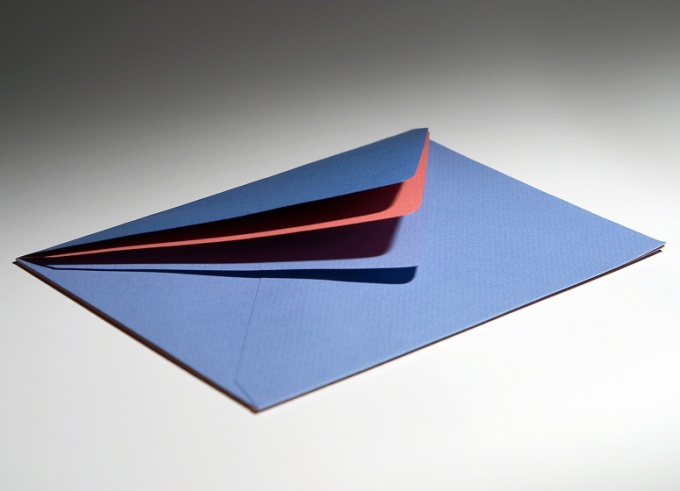
Инструкция
В первом браузере, которым вы пользуетесь чаще всего, авторизуйтесь в «Яндекс.Почте» под основной учетной записью.Во втором браузере, например, Internet Explorer, установленном по умолчанию в системе Windows, создайте новый аккаунт в «Яндекс.Почте».Для этого зайдите на почтовый сервер «Яндекса», расположенный по ссылке: http://mail.yandex.ru/. Нажмите на кнопку «Завести почту». На экране возникнет окно регистрации и ее первый шаг. Введите имя, фамилию и желаемый логин в соответствующих полях. Если логин свободен, нажмите кнопку «Дальше».
В следующем шаге придумайте пароль, введите его в специальное поле и дублируйте поле подтверждения. Далее выберите секретный вопрос и впишите на него ответ. После этого, для безопасности аккаунта или в случае потери пароля, вы можете указать ваш главный e-mail и/или номер мобильного телефона для восстановления пароля к почте.Последнее, что нужно сделать, это ввести капчу – символы с картинки внизу страницы. разных браузерах, чтобы каждый раз не выходить из учетной записи и не вводить пару логин-пароль.
Также вы можете собрать письма из второго ящика в первый и из первого во второй. Иными словами, вы можете создать перенаправление писем с одного e-mail на другой. Для этого в аккаунте, которым вы пользуетесь чаще всего, перейдите по ссылке «Настройка» в окне почты.Выберите в окне настроек пункт «Сбор почты с других ящиков», затем введите адрес e-mail и пароль от ящика, с которого вы хотите перенаправлять почту на свой аккаунт, после чего нажмите кнопку «Включить сборщик».
Видео по теме
Источники:
- как завести почтовый ящик на яндексе
Войти на сайт
или
Забыли пароль?
Еще не зарегистрированы?
This site is protected by reCAPTCHA and the Google Privacy Policy and Terms of Service apply.